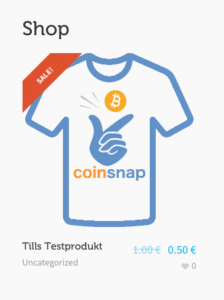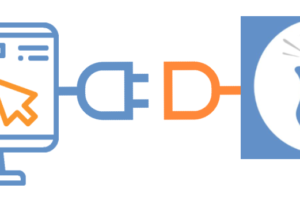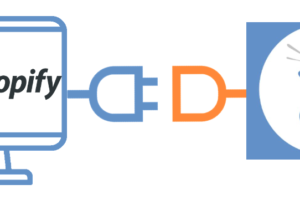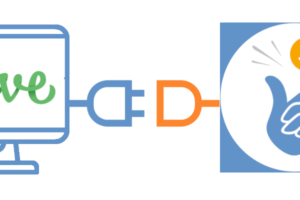Plugin Coinsnap per iscrizioni a pagamento Pro
Accetta Bitcoin con Abbonamenti a pagamento Pro

Vendi iscrizioni, abbonamenti, contenuti riservati ecc. con Paid Memberships Pro ora anche in Bitcoin!

Addebita i Bitcoin per le tue iscrizioni
Vendi iscrizioni e partecipazioni per Bitcoin con Paid Memberships Pro
Grazie a questo plugin Coinsnap, facilissimo da installare, puoi aggiungere facilmente il pagamento in Bitcoin alle tue Paid Memberships Pro e vendere i tuoi eventi, iscrizioni, webinar ecc. in tutte le valute. Ecco alcuni esempi di ciò che puoi fare con Paid Memberships Pro e l’accettazione di Bitcoin:
- Memberships:
Vendi Memberships in vari modi, ad es.- per un pagamento unico
- per i pagamenti ricorrenti
- con o senza sconti
- ecc.
- Contenuti:
Custodisci i tuoi contenuti di valore e vieni pagato in Bitcoin per accedervi, ad esempio.- pagine
- post sul blog
- tipi di post personalizzati
- categorie
- ecc.
Perché Coinsnap Bitcoin Payment for Paid Memberships Pro?
La soluzione più semplice, veloce e flessibile per accettare pagamenti in Bitcoin con Paid Memberships Pro
Il plugin Coinsnap for Paid Memberships Pro ti permette di accettare facilmente i pagamenti in Bitcoin con PMP, indipendentemente dal modo in cui lo utilizzi.
- Installazione semplice direttamente nel tuo WordPress: seleziona, installa e attiva il plugin.
- Attivazione estremamente semplice: Per attivare il tuo conto Coinsnap hai bisogno solo di un’e-mail e di un indirizzo di portafoglio Bitcoin Lightning.
- Flessibilità dei metodi di pagamento: Utilizza solo il pagamento in Bitcoin di Coinsnap o offrilo in aggiunta agli altri metodi di pagamento.
- Non è necessaria alcuna configurazione speciale delle tue inserzioni:
Coinsnap for Paid Memberships Pro è completamente integrato con il tuo plugin PMP. Una volta installato e collegato, tutte le tue offerte offriranno automaticamente il pagamento in Bitcoin nel checkout!
- Accredito immediato: Ogni pagamento in Bitcoin viene accreditato direttamente sul tuo portafoglio o sul tuo conto bancario.

- Funziona con il gateway Coinsnap o con il tuo server BTCPay: Utilizza il gateway Coinsnap o il tuo server BTCPay: questo plugin lo rende semplice in entrambi i casi. Con il Coinsnap BTCPay Server Wizzard integrato puoi collegare PMP e il tuo server BTCPay in 3 minuti SENZA alcuna conoscenza di programmazione. E se utilizzi il tuo server BTCPay, non hai nemmeno bisogno di un account Coinsnap.
Cosa stai aspettando?
Accetta ora i pagamenti in Bitcoin con
Paid Memberships Pro

Leggi le istruzioni dettagliate per l’installazione
Scarica il plugin da WordPress
Hai domande? Prendi un appuntamento!
Domande e aiuto
Domande e risposte importanti

Il plugin Coinsnap for Paid Memberships Pro è un componente aggiuntivo per il famoso plugin WordPress Paid Memberships Pro che ti permette di vendere online iscrizioni, abbonamenti, contenuti riservati ecc. Con il componente aggiuntivo Coinsnap, ora puoi anche accettare facilmente pagamenti in Bitcoin con PMP. Le vendite di Bitcoin vengono accreditate direttamente sul tuo portafoglio Bitcoin Lightning.
Tutto quello che devi fare è installare il componente aggiuntivo e collegarlo al plugin Paid Memberships Pro che hai già installato e al tuo conto Coinsnap o al tuo server BTCPay e attivare il metodo di pagamento Bitcoin in PMP. A questo punto il pagamento in Bitcoin sarà disponibile nel checkout di PMP!
Il plugin funziona con il gateway Coinsnap o con il tuo server BTCPay. I pagamenti vengono inviati direttamente al tuo indirizzo Bitcoin Lightning, senza intermediari.
No, il plugin è completamente adatto ai principianti! Lo installi tramite WordPress, lo colleghi al server Coinsnap o BTCPay e attivi il metodo di pagamento in Paid Memberships Pro. È un gioco da ragazzi e si può fare in pochi minuti.
Puoi accettare il pagamento in Bitcoin con tutte le tue offerte PMP.
Il componente aggiuntivo Coinsnap non modifica le impostazioni di Paid Memberships Pro. Ciò significa che tutti i dati raccolti da PMP durante il processo di vendita sono disponibili anche per i pagamenti in Bitcoin.
I chargeback dei pagamenti dei clienti non sono possibili con i pagamenti in Bitcoin. Ciò significa che ogni pagamento in Bitcoin è sicuro e garantito per te come commerciante.
Sì, tutte le donazioni vengono elaborate direttamente tramite il gateway di pagamento Bitcoin da te scelto (Coinsnap o BTCPay Server). I tuoi dati e quelli dei tuoi utenti rimangono protetti.
Sì, il nostro team lavora costantemente a miglioramenti e nuove funzionalità per il plugin Coinsnap for Paid Memberships Pro. Quando c’è una nuova versione, verrai avvisato automaticamente in WordPress alla voce Plugin e potrai aggiornare il plugin con un solo clic. In questo modo avrai sempre l’ultima versione del plugin installata!
Il nostro team è sempre a tua disposizione. Se hai bisogno di aiuto per installare il plugin, consulta le istruzioni di installazione.
Se hai altre domande, utilizza la nostra area di supporto. Dopo esserti registrato a Coinsnap, troverai l’area di supporto nella tua dashboard: qui potrai farci le tue domande in qualsiasi momento!
Abbonamenti a pagamento Pro Demo Store
Se vuoi provare tu stesso come ricevere pagamenti Bitcoin e Lightning con un Paid Memberships Pro Store, visita il nostro Paid Memberships Pro Demo Store a questo link.